Como exportar marcadores de Chrome

Navegar por Internet a miúdo parece unha viaxe ao océano ilimitado do coñecemento, cos teus sitios web e páxinas web favoritos que son familiares.
Cantas máis fórmulas saibas usar en Follas de cálculo de Google, mellor. Por exemplo, nunca sabes cando terás que traducir algo a outro idioma, polo que ao aprender a facelo agora, non perderás tempo aprendendo máis tarde. A boa noticia é que a fórmula é fácil de seguir, e aínda que teñas présa, é algo que podes facer.
Como usar a fórmula de Google Translate en Follas de cálculo
Ao introducir a fórmula, hai tres cousas que debes ter en conta. Terás que engadir a cela que queres traducir. A continuación, terás que engadir a lingua de orixe, seguida da lingua de destino. Por exemplo, se na cela A1 engadiches o texto: Como estás? E queres que Google Sheets o traduza ao español. Para que se traduza o texto, terás que comezar a escribir =GOOGLETRANSLATE. En canto teclees as primeiras letras, aparecerá a fórmula e terás que facer clic nela.
Unha vez que introduza a fórmula, asegúrese de que teña un paréntese de apertura, seguido da cela co texto que quere traducir. Pode introducir a cela manualmente ou facer clic na cela. Asegúrese de que as comas e as comiñas estean colocadas nos lugares correctos. Mira a imaxe de abaixo para ver onde están colocados. Unha vez que comprobas que todo está onde debería estar, preme Intro e o teu texto debería traducirse automaticamente.
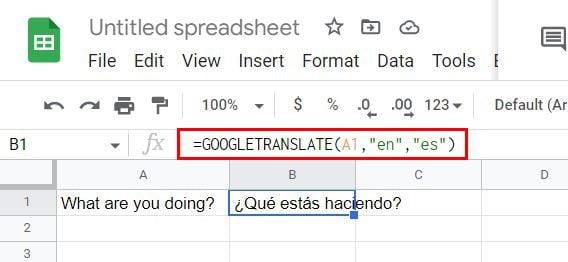
Se queres refrescar a túa memoria coa disposición da fórmula, fai clic na cela onde está o texto traducido. Na parte superior, deberías ver a fórmula. Tamén podes ver máis información explicando a fórmula se fai clic nela.
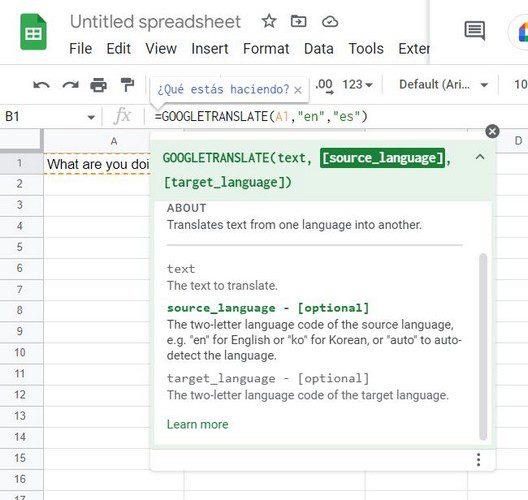
Na fórmula anterior, Google Sheets traduciu do inglés ao español. Pero vexamos como podes facer que a fórmula se poida configurar automaticamente. Lembra que podes engadir a fórmula indo á pestana Inserir na parte superior > Función > Google > Google Translate.
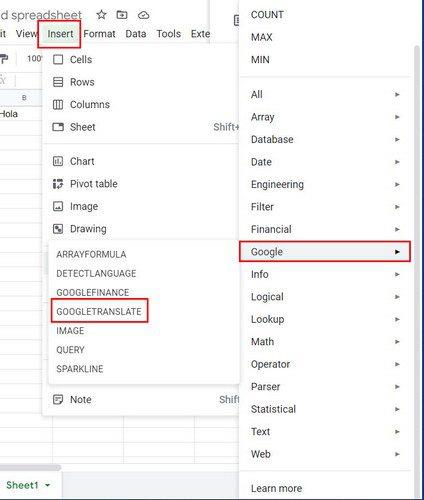
Como aplicar a fórmula a outras celas ao instante
Digamos que tes outras celas ás que queres aplicar a mesma fórmula. Non te preocupes; non tes que copiar e pegar a fórmula en cada cela. Tes texto en español e inglés no teu ficheiro de Follas de cálculo de Google e queres traducilo ao francés. Unha vez introducido o texto, quere traducilo ao francés ( usando o francés como exemplo ); selecciona a cela onde tes a fórmula que traduciu a primeira frase ao francés e arrástraa para seleccionar as celas debaixo dela. En canto o solte, todas as celas baleiras encheranse co texto traducido.
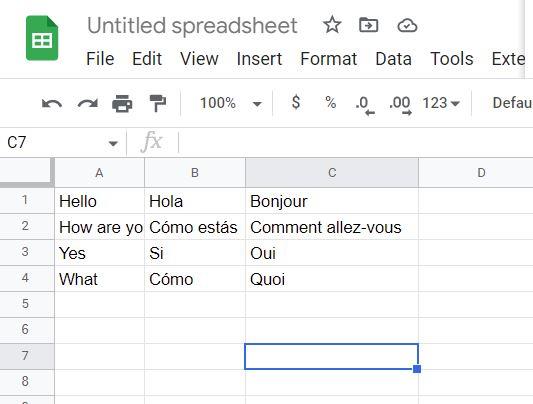
Hai outro idioma que podes usar para identificar un idioma. Nunha cela baleira, comeza a escribir =DETECTLANGUAGE. Cando apareza a opción, fai clic nela e despois fai clic na cela que ten o idioma que queres identificar. Na cela que introduciu, a fórmula substituirase polas iniciais do idioma.
Conclusión
Hai tantos idiomas que, tarde ou cedo, necesitarás axuda para identificalos. Grazas a unha fórmula de Google Sheets, podes identificalos rapidamente. Ademais, non é necesario aplicar a fórmula a todas as celas que queres traducir. Aínda que sexas novo en Follas de cálculo de Google, usar a fórmula do Tradutor de Google é unha tarefa sinxela. Cantos idiomas estás engadindo ao teu ficheiro de Follas de cálculo de Google? Comparte os teus pensamentos nos comentarios a continuación e non esquezas compartir o artigo con outras persoas nas redes sociais.
Navegar por Internet a miúdo parece unha viaxe ao océano ilimitado do coñecemento, cos teus sitios web e páxinas web favoritos que son familiares.
Use Microsoft Edge Drop e comparta facilmente ficheiros e mensaxes entre dispositivos seguindo estes pasos para principiantes.
Mira o fácil que é gardar e compartir rutas en Google Maps no teu ordenador e no teu Android. Consulta estes pasos para principiantes.
Desactiva o aforro de memoria en Google Chrome para axudar a solucionar problemas relacionados coa función e evitar ter que volver cargar as pestanas non utilizadas.
Estás a buscar unha opción viable para aloxamento de sitios web? Aprende a diferenza entre un servidor dedicado e un servidor de hospedaxe compartido.
O modo de incógnito de Google Chromes é unha función útil que che permite navegar por Internet sen que se almacene o teu historial de navegación. Con todo, un inconveniente
Gústame entreter aos meus veciños cambiando a miña rede wifi por diferentes nomes divertidos. Se estás a buscar ideas para un nome divertido de wifi, aquí
A vinculación profunda é a técnica de redirección de usuarios de tendencia. Obtén información sobre as ligazóns profundas aquí para usalas para aumentar o tráfico do teu sitio web ou aplicación.
AR é a próxima gran cousa de Internet para entretemento, traballo ou negocios. Aprende a nube de realidad aumentada en detalles para converterte nun usuario informado.
Corrixa o código QR de WhatsApp Web que non funciona seguindo estes pasos que podes probar rapidamente aínda que teñas présa.







